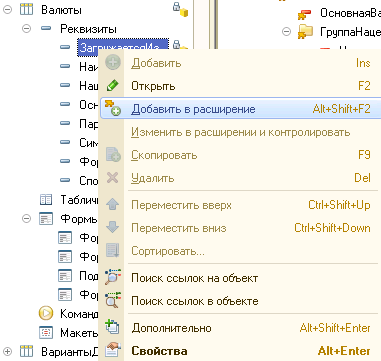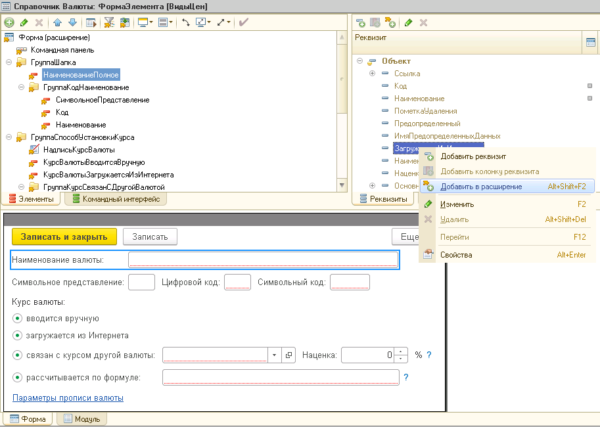09.06.2017
Расширение данных
Данная статья является анонсом новой функциональности.
Не рекомендуется использовать содержание данной статьи для освоения новой функциональности.
Полное описание новой функциональности будет приведено в документации к соответствующей версии.
Полный список изменений в новой версии приводится в файле v8Update.htm.
Реализовано в версии 8.3.11.2867.
Теперь с помощью расширений конфигурации вы можете добавлять к прикладному решению собственные структуры для хранения данных: справочники, документы, регистры сведений.
В расширении вы добавляете (или модифицируете) соответствующий объект конфигурации. При загрузке расширения, «на лету», выполняется реструктуризация базы данных, и, перезапустив сеанс, вы сразу же можете заполнять новые структуры своими данными.
Что мы сделали
Можно сказать, что это самая сложная и самая ожидаемая доработка механизма расширений. Мы доработали механизм расширений таким образом, что теперь вы можете добавить в прикладное решение объекты или реквизиты, данные которых будут сохранены в информационной базе. Раньше вы могли дорабатывать прикладное решение, но расширение не влияло на структуру хранимых данных. Теперь с помощью расширений вы можете изменить и структуру данных тоже.
Вы можете добавлять собственные:
- Справочники;
- Документы;
- Регистры сведений;
- Планы обмена.
Кроме этого к справочникам и документам прикладного решения вы можете добавить собственные:
- Реквизиты;
- Табличные части;
- Реквизиты табличных частей.
Как это устроено физически
Чтобы не усложнять, рассмотрим основные принципы работы этого механизма на примере справочника.
Если расширение добавляет собственный справочник, то для него создаётся новая таблица в базе данных. В этом случае всё просто и очевидно.
Сложнее обстоят дела, когда расширение модифицирует уже существующую структуру данных. Если расширение добавляет собственный реквизит к справочнику прикладного решения, то для этого справочника создаётся отдельная таблица с новой структурой (с дополнительной колонкой для нового реквизита). Будем называть её расширенная таблица. В неё переносятся данные из старой таблицы справочника. В дальнейшем все обращения к этому справочнику будут переадресовываться к расширенной таблице.
Независимо от количества расширений, модифицирующих этот справочник, расширенная таблица будет всегда одна. Её структура будет содержать изменения, добавленные всеми расширениями.
Если прикладное решение использует разделение данных, и расширение применяется к одной рабочей области, то в расширенную таблицу будут копироваться только те данные справочника, которые относятся к этой области. На рисунке расширенная таблица называется _REFERENCE1X, оранжевым цветом обозначена колонка, добавленная расширением.
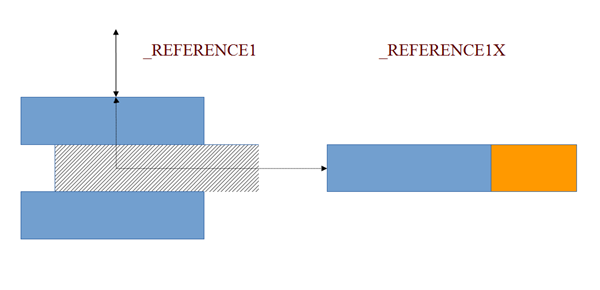
В этой рабочей области обращение к данным справочника будет переадресовываться к расширенной таблице. А для остальных областей, для которых не применялось расширение, все обращения к данным будут адресоваться к старой, исходной таблице справочника _REFERENCE1.
Из такой реализации вытекает одно ограничение, которое, на наш взгляд, не должно существенно помешать вам использовать новые возможности.
Если расширение, модифицирующее структуру данных, вы хотите применять к отдельным областям, то все объекты прикладного решения, которые модифицируются расширением, должны разделяться только «независимо».
Если же вы хотите модифицировать и те объекты, которые разделяются «независимо и совместно», то в этом случае вам не удастся применить расширение только к одной области. Его надо будет применить ко всей базе, ко всем областям сразу. Для этого нужно указать, что разделение данных на расширения «не действует» (свойство общего реквизита Разделение расширений конфигурации = Не использовать).
Дальше рассмотрим несколько ситуаций, которые могут возникнуть после того, как вы применили к прикладному решению расширение, модифицирующее структуру данных.
Изменение расширяемой конфигурации
Итак, в базе данных появились расширенные таблицы. Но после этого конфигурация прикладного решения изменилась. Что будет происходить при реструктуризации базы данных?
Все расширенные таблицы также будут реструктуризироваться. Общая стратегия заключается в том, что все расширенные таблицы должны обновиться до нового состояния расширяемой конфигурации. При этом если в процессе их обновления возникнут ошибки, вызванные исключительно изменениями основной конфигурации, то информация об этом будет выдана так же, как и раньше.
Невозможность применения расширения
Другая ситуация — пользователи поработали, заполнили расширенные таблицы данными. После этого конфигурация прикладного решения изменилась, и при очередном запуске расширение не применилось. Что будет с данными в расширенных таблицах?
Самое главное – данные никуда не исчезнут, они останутся в таблицах. А вот способы работы с этими таблицами могут быть разными.
Самый простой случай, если расширение добавляло собственный справочник. Тогда мы оказываемся в ситуации, когда таблица есть, а метаданных, которые её описывают, нет. В этом случае данные просто будут недоступны. До тех пор, пока не будет решена проблема с применением расширения.
Более интересная ситуация получается тогда, когда расширение модифицировало существующий справочник. В этом случае мы имеем расширенную таблицу и метаданные (из конфигурации), которые описывают только часть этой таблицы. В такой ситуации данные, находящиеся в колонках, добавленных расширением, также будут недоступны. Но остальные данные можно будет прочитать.
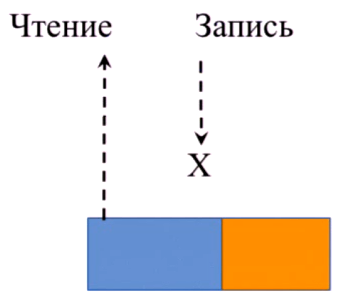
Однако запись в этот справочник будет недоступна. До тех пор, пока не будет решена проблема с применением расширения. То есть до тех пор, когда у платформы не появится полный набор метаданных, описывающих эту таблицу.
Удаление расширения
Раньше вы могли спокойно удалять расширения из информационной базы. Это не имело никаких последствий для данных, так как расширения привносили только свою функциональность.
Теперь удаление расширений становится ответственной операцией. Потому что при удалении расширения из базы данных будут удалены и все данные, которые содержатся в структурах, добавленных расширением.
При этом если получается так, что конечная структура таблиц полностью описывается конфигурацией прикладного решения, будет выполнена и «обратная» реструктуризация. То есть данные из расширенных таблиц будут скопированы обратно в исходные таблицы объектов, а сами расширенные таблицы будут удалены.
Загрузка, применение и реструктуризация
Как вы понимаете, результатом использования новых возможностей расширения должна стать база данных с новыми таблицами. Процесс изменения структуры таблиц базы данных (реструктуризация) обычно, раньше, выполнялся только в конфигураторе. В тот момент, например, когда вы нажимали кнопку Обновить конфигурацию базы данных.
Теперь ситуация меняется. Расширения могут подключаться как в конфигураторе, так и в режиме работы 1С:Предприятие. Если при этом требуется изменить структуру таблиц, то в том же режиме будет выполняться и реструктуризация. И для её выполнения требуется монопольный режим.
Если вы работаете с неразделённой базой, то будет установлена монопольная блокировка всей базы. А если база использует режим разделения данных, то будет установлена монопольная блокировка той области, в которую загружается расширение.
При работе в конфигураторе реструктуризация, как и раньше, выполняется в момент обновления конфигурации базы данных. То есть сначала вы загружаете (или создаёте) расширение, сохраняете его в информационной базе. А затем выполняете обновление конфигурации базы данных. В этот момент происходит реструктуризация и создание новых и расширенных таблиц.
А при работе в режиме 1С:Предприятие процессы загрузки расширения и реструктуризации базы данных совмещены, не разделяются.
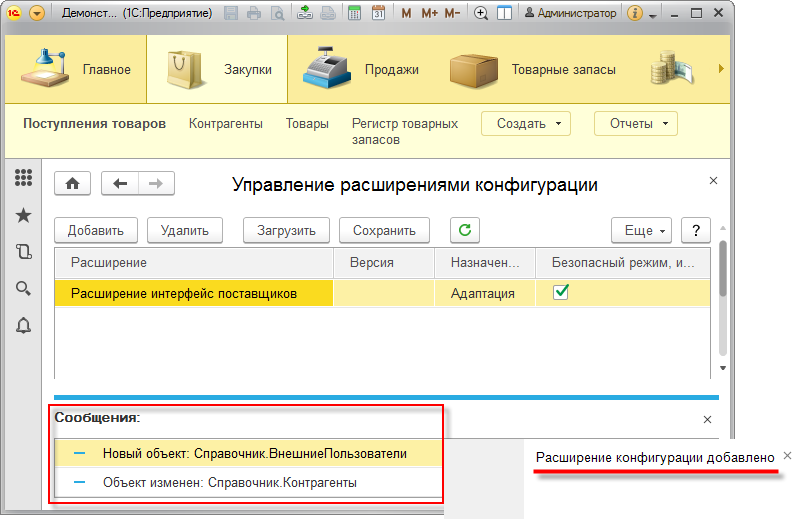
То есть в момент добавления расширения, или в момент его загрузки в существующее расширение, будут выполнены следующие действия:
- Загрузка расширения в информационную базу;
- Проверка возможности применения расширения;
- Анализ изменений;
- Если на предыдущем этапе выяснилось, что нужно изменять структуру данных, то будет установлен монопольный режим;
- Реструктуризация (если она необходима).
Если на 2 шаге окажется, что расширение применить невозможно, весь процесс будет возвращён к исходному состоянию, в том числе и загрузка расширения в информационную базу.
Реструктуризация в режиме 1С:Предприятие выглядит проще, чем в конфигураторе. Чтобы понять разницу, напомним, как это выглядело в конфигураторе раньше.
Сначала платформа анализировала изменение метаданных и готовила всё, что необходимо для последующего изменения структуры базы данных. Когда всё было готово, она отображала диалог будущих изменений, и ожидала от вас явной команды для того, чтобы всё это выполнить. Вы соглашались, и платформа начинала менять структуру базы данных. Если в этом месте происходил сбой, то оставшиеся изменения платформа выполняла при следующем запуске конфигуратора. Если реструктуризация не была завершена, а вы пытались запустить сеанс 1С:Предприятия, платформа не позволяла вам это сделать, и предлагала перейти в конфигуратор, чтобы завершить реструктуризацию.
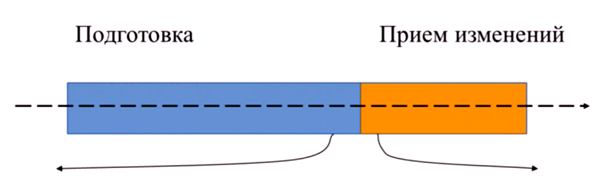
Теперь, когда реструктуризация выполняется в режиме 1С:Предприятие, всё происходит так же, но проще. Отсутствует диалог явного принятия будущих изменений. Если в фазе подготовки никаких ошибок не возникло, платформа автоматически примет все изменения и изменит структуру базы данных. Если в фазе изменения структуры базы данных произойдёт сбой, то завершение изменений будет выполнено при следующем запуске сеанса 1С:Предприятия (или при следующем входе в область, если база в режиме разделения данных). То есть тут не требуется участие конфигуратора ни на какой стадии.
Ограничения и планы
Нужно сказать, что в описываемой версии мы сделали не всё, что хотелось сделать. Однако мы решили, что важнее выпустить то, что уже сделано, пусть даже с некоторыми ограничениями.
На текущий момент существенные, на наш взгляд, ограничения выглядят так:
- Регистраторы регистра сведений. Заимствованному регистру нельзя назначить ни собственный, ни заимствованный регистратор (документ);
- При этом собственному регистру можно назначить как заимствованный, так и собственный регистратор;
- При обмене в распределенной информационной базе в главном узле и в подчинённом узле должен быть одинаковый набор расширений, модифицирующих структуру данных. Автоматическая синхронизация таких расширений между узлами пока не реализована;
- В состав плана обмена (собственного или заимствованного) могут быть включены только собственные объекты расширения;
Эти ограничения мы планируем устранять, в ближайшее время мы будем работать в этом направлении.
Кроме этого мы планируем увеличить набор объектов конфигурации, которые можно дорабатывать с помощью расширений.
Также мы будем работать над тем, чтобы упростить создание расширений, упростить их адаптацию к изменениям прикладного решения (тот случай, когда расширение перестаёт подключаться).
Помимо этого мы готовы принимать ваши пожелания, анализировать их, и учитывать. В настоящий момент существует довольно широкий спектр задач и направлений для дальнейшего развития, поэтому своими пожеланиями вы можете повысить приоритет тех или иных задач в нашей будущей работе. Прежде всего, нам хотелось бы увидеть пожелания, основанные на реальной практике создания и использования расширений.
Теги:
расширения
8.3.11
Новые реквизиты в расширении |
Я |
07.10.19 — 02:35
Создавать новые реквизиты в расширении можно уже давно. Но пока приходилось создавать новые объекты целиком (новый справочник, документ, регистр) и все было ок. И вот понадобилось добавить реквизит к заимствованному документу. Ну как бы все реализовано (https://wonderland.v8.1c.ru/blog/rasshirenie-dannykh/) приступаем.
Создаем расширение, заимствуем форму, создаем новый реквизит. осталось добавить его на форму … и тут упс… а в форме его нет. Связать с ним поле нельзя
что за?.. опять новая фича или я где-то затупил
1 — 07.10.19 — 03:09
Как бы реализовано, ага, а режим совместимости какой?
2 — 07.10.19 — 03:10
(0) вы невнимательны. Выбрали вверху ФормаДокумента. А надо наоборот, ту что внизу ФормаДокумента.
3 — 07.10.19 — 03:15
(0)
Правой кнопкой на «Объект» (в области на которой ты указал знак вопроса) -> «Добавить в расширение» и всё получится
4 — 07.10.19 — 03:16
7 — 07.10.19 — 06:42
(0) сейчас при расширении формы не заимствуются все связанные реквизиты, таким образом, можно добавлять реквизиты на форму программно. Это предпочтительнее.
8 — 07.10.19 — 07:01
Специально создал демо без режима совместимости на последней платформе. Форма открыта правильно уже заимствованная
9 — 07.10.19 — 07:02
(4) ну так этим я создам реквизит формы в расширении и он не будет связан с новым реквизитом объекта в расширении
10 — 07.10.19 — 08:44
Не стоит создавать реквизиты в расширении, чтобы потом не терять из них данные
11 — 07.10.19 — 09:00
(10) это тема для другой дискуссии. Сейчас не об этом
12 — 07.10.19 — 09:56
(11) В (2) тебе четко назвали причину. Добавляешь реквизит в расширении, так и на форму выводи его в расширении, а не в основной форме
13 — 07.10.19 — 09:58
(12) тьфу ты блин. Спать надо ночью …
14 — 07.10.19 — 10:00
Интересно, как тогда предполагается понимать по задумке ребяток из 1С надпись «Форма (расширение)» в конструкторе формы )
15 — 07.10.19 — 10:02
(14) ага, вот это и меня смутило. Вроде форма уже заимствована, реквизит добавлен, а оказывается его еще раз надо добавлять в форму
16 — 07.10.19 — 10:04
(15) Так ты сначала добавил реквизит, а потом заимствовал?
17 — 07.10.19 — 10:05
(16) по разному пробовал. и сначала форму, потом реквизит. И сначала заимствовал объект, потом добавил реквизит, потом заимствовал форму. разницы никакой
18 — 07.10.19 — 10:10
(17) Так ты открывал форму (конструктор формы) из дерева основной конфигурации, а не из дерева расширения, правильно понял?
19 — 07.10.19 — 10:14
нет, все из дерева расширения естественно
20 — 07.10.19 — 10:14
Проверил: (14) не наблюдается.
Значит у тебя на твоей картинке открыта форма из расширения. Что тогда предлагают тебе делать (2) и (11) не ясно.
21 — 07.10.19 — 10:16
ну а у тебя добавить реквизит на форму получилось?
22 — 07.10.19 — 10:21
(21) На 8.3.10 поведение не отличается от того, что ты описал
23 — 07.10.19 — 10:21
Щас на конфе с режимом совместимости 8.3.12 проверю
24 — 07.10.19 — 10:23
(22) это 8.3.11 появилось
25 — 07.10.19 — 10:23
+(23) Аналогично
26 — 07.10.19 — 10:23
(24) Платформа 8.3.14 везде, в (22) вел речь о режиме совместимости конфы / расширения.
27 — 07.10.19 — 10:25
Полагаю, в конструктор формы расширения добавляемые в объект реквизиты тупо не подвезли
28 — 07.10.19 — 10:25
Т.е. программно добавить элемент и путь к данным прописать получится без труда
29 — 07.10.19 — 10:27
(27) Проверил. Там реально крепкий маразм. В расширенной форме нужно объект (в реквизитах) добавить в расширение)))
30 — 07.10.19 — 10:29
+(29) пытаюсь найти в этом хоть каплю здравого смысла, пока не получается
31 — 07.10.19 — 10:31
+(29) Ага, помогло. Только после этого отображение формы сломалось.
А при вызове команды «Обновить расширение формы» все возвращается обратно, в т.ч. и добавленный реквизит исчезает.
32 — 07.10.19 — 10:32
+(31) После этого действия добавленный реквизит в объект уже никак не добавить, команда «добавить в расширение» неактивна)
33 — 07.10.19 — 10:32
*добавленный в объект реквизит в форму уже никак не добавить
34 — 07.10.19 — 10:33
(31) да вообще какой-то треш с обновлением расширений. Если сделал чего-то сложного — задолбешься потом переделывать. В общем какое-то уг пока. Попробую попользовать на паре реквизитов, ну а одну идею пока отложу до лучших времен
35 — 07.10.19 — 10:34
(34) В 8.3.15 вроде это пофиксили, там форма в расширение приезжает сразу куцая
36 — 07.10.19 — 10:34
(31) (32) (33) Жесть. Ну их в ж.. эти расширения. Где адепты этого волшебного инструмента?
37 — 07.10.19 — 10:35
(35) не, че-то ничего они толком не пофиксили
38 — 07.10.19 — 10:35
(35) Это не лечит (31). Я тестил на 8.3.15.1656
39 — 07.10.19 — 10:36
(38) А режим совместимосты конфы и расширения тоже 8.3.15?
40 — 07.10.19 — 10:37
(39) да, я ради этого как раз новую пустую демо и создавал. Тоже грешил на совместимость вначале
41 — 07.10.19 — 10:37
(36) Используем только как патчи, и не для форм
42 — 07.10.19 — 10:39
(41) ну при этом то хочется. Снимать с поддержки конфу если надо пару реквизитов добавить и в печ форму вывести очень не хочется, а использовать дополнительные реквизиты неудобно из-за их вывода в ж-пе формы
43 — 07.10.19 — 10:40
(31) Эта кнопка вроде должна обновлять сохраненную форму основной конфы в составе расширенной после изменения/обновления конфигурации. Почему она вообще доступна и что-то делает, если конфигурация не менялась?
44 — 07.10.19 — 10:41
(39) было 8.3.13. Перепроверил (расширение создавал заново) без совместимости — всё также
45 — 07.10.19 — 10:42
(42) Снимать с поддержки рано или поздно скорее всего все равно придется, оттягивая этот момент только добавляешь себе мороки по началу) Если конечно ты не потоковый франч с типовыми
46 — 07.10.19 — 10:42
(42) «использовать дополнительные реквизиты неудобно из-за их вывода в ж-пе формы» // Вот через расширение как раз можно использовать чтоб программно переопределять место вывода нужных тебе доп. реквизитов, например.
47 — 07.10.19 — 10:43
(40) (44) Ок, спс, запомнил что расширения для интерактивной работы с конструктором формы не подходят)
48 — 07.10.19 — 10:44
(47) Подходят. Только нельзя нажимать «обновить форму», это запомнить нельзя, я себе запишу))
49 — 07.10.19 — 11:22
Никогда не обращал внимания, но вы оказались правы. Действительно поведение в расширении более чем странное. Вроде нашел лекарство. Встать на Объект, Изменить и обновить тип объекта (например «ДокументОбъект.ЗаказПокупателя») реквизит появляется и можно выводить на форму. При этом уже не требует обновить форму. Проверьте как у вас
50 — 07.10.19 — 11:25
(49) Естественно Объект в форме расширения
51 — 07.10.19 — 11:38
(47)
Нормально оно всё подходит
52 — 07.10.19 — 11:43
(49) Да. Реквизит возвращается.
>> При этом уже не требует обновить форму
Он и до этого не требовал. Но если Вам потребуется или случайно нажмете — сюрприз
53 — 07.10.19 — 16:13
(52) Не для дискуссии, но у меня требовал. Вернее в конфигураторе сверху формы писал «Форма была изменена. Обновить форму?».
54 — 08.10.19 — 09:25
ну вроде разобрался с добавлением. Добавил. Запускаю, а на форме изменений нет. Что за … трава у разработчиков
55 — 08.10.19 — 11:17
(54) расширение единственное в базе или еще есть?
56 — 08.10.19 — 11:19
И безопасный режим расширения отключи, если включен
57 — 08.10.19 — 11:32
ответ дали еще в (3)
о чем вы говорите?
Cyberhawk
58 — 08.10.19 — 19:24
(57) «Ну, братец, виноват: Слона-то я и не приметил» (с) 
В платформе 8.3.18 произошли значительные изменения, связанные с механизмом расширений. Например, теперь при помощи расширений можно изменять типы реквизитов из основной конфигурации!
Этот функционал давно ожидался всеми разработчиками, использующими расширения при внедрениях.
Этот функционал давно ожидался всеми разработчиками, использующими расширения при внедрениях, так как он сильно увеличивает их возможности при доработках.
Раньше можно было только менять логику дорабатываемой конфигурации, корректировать программный код в модулях, добавлять новые объекты (справочники, документы) в расширении. А вот изменять существующие реквизиты – нельзя. Теперь такая возможность появилась.
Какие преимущества это дает?
- К примеру, когда не хватает типовой длины строкового поля, ее можно можно увеличить с помощью расширения – то есть, не снимая конфигурацию с поддержки.
- Можно увеличить длину числового реквизита в документе, когда разработчики типовой задали недостаточную длину для хранения данных конкретного предприятия.
- Также можно в реквизит составного типа добавить еще один тип данных при помощи расширения. Например, разработчик типовой предполагает, что в реквизите можно указывать только документы «Заказ клиента» и «Реализация». А на проекте для реализации требований заказчика нужно добавить в этот реквизит еще «Заказ поставщику». Это можно теперь сделать при помощи расширения, что очень удобно.
Работа с расширением типов реквизитов детально рассмотрена в этой серии видеоуроков — с практическими примерами и описаниями ограничений.
Кроме того, разобраны и другие полезные возможности расширений:
- Объединение расширений с cfe-файлом из командной строки
- Работа платформы при отключенных расширениях — когда при старте сеанса были подключены не все расширения, изменяющие структуру хранения данных
- Новая логика проверки применимости расширения, использующего аннотацию ИзменениеИКонтроль
- И другие полезные «фишки»…
Общая длительность видео – полтора часа. Приятного просмотра! 
Видео 1 – Вступление
Ключевые моменты видео:
00:00 – Узнаем, какие темы разбираются в занятии.
Видео 2 – Объединение расширений
Ключевые моменты видео:
00:00 – При помощи какой команды пакетного режима запуска конфигуратора можно выполнять сравнение расширения с файлом на диске?
00:45 – Где на сайте ИТС найти описание параметров командной строки
04:05 – Как вручную в конфигураторе выполнить объединение расширения с файлом на диске
05:10 – Какие параметры нужно указывать в командной строке
06:40 – Почему при объединении расширения из командной строки возникает ошибка “Каталог не обнаружен”
07:50 – Как работает сохранение настроек объединения в файл
12:50 – В каких случаях на практике можно применять объединение расширения с файлом на диске
Видео 3 – Расширение типов реквизитов
Ключевые моменты видео:
00:00 – Как убедиться, что в платформе 8.3.17 и ранее нельзя изменить тип реквизита при помощи расширения
01:20 – Как установить признак контролируемого или проверяемого свойства в расширении
Видео 4 – Расширение строковых реквизитов
Ключевые моменты видео:
00:00 – Как в платформе 8.3.18 увеличить длину строкового реквизита при помощи расширения
01:20 – Какие изменения произошли в панели свойств объекта расширения
03:20 – Можно ли уменьшить длину строкового реквизита при помощи расширения
04:20 – Происходит ли потеря данных при уменьшении длины строкового реквизита с помощью расширения
Видео 5 – Расширение числовых реквизитов
Ключевые моменты видео:
00:00 – Как в платформе 8.3.18 изменить длину и точность числового реквизита при помощи расширения
01:50 – Можно ли уменьшить длину и точность числового реквизита при помощи расширения
Видео 6 – Изменение длины кода
Ключевые моменты видео:
00:00 – Можно ли изменить длину кода и наименования справочника при помощи расширения
01:20 – Как в расширении установить признак контролируемого или проверяемого свойства для длины кода и наименования справочника
02:20 – Можно ли изменить длину номера документа при помощи расширения
Видео 7 – Формирование результирующего типа
Ключевые моменты видео:
00:00 – Почему нельзя уменьшить длину строкового реквизита при помощи расширения
00:50 – Каким образом при расширении типа реквизитов получается составной тип данных
03:20 – Как при помощи расширения добавить дополнительные типы в тип данных реквизита из основной конфигурации
04:20 – Как платформа обеспечивает сохранность данных при расширении типов реквизитов
Видео 8 – Примеры расширения типа
Ключевые моменты видео:
00:00 – Какой тип данных в результате будет иметь реквизит, если его тип изменяет одновременно несколько расширений
02:15 – Как ведет себя платформа при отключении расширения, изменяющего тип данных реквизита основной конфигурации
04:30 – Как при помощи консоли запросов проверить результирующую длину строки реквизита
06:00 – Как воспроизвести пример потери данных при изменении типа данных в расширении
Видео 9 – Свойство Тип
Ключевые моменты видео:
00:00 – Как сделать в расширении свойство Тип одновременно и контролируемым, и модифицируемым
01:30 – Что означает признак контролируемости свойства при расширении типа данных реквизита
02:50 – Каким образом формируется всплывающая подсказка для свойства Тип
Видео 10 – Ограничения составного типа
Ключевые моменты видео:
00:00 – Какие типы данных нельзя включать в составной тип
02:00 – Почему при помощи расширения нельзя изменить тип строкового реквизита на ХранилищеЗначения
Видео 11 – Ограничения расширений
Ключевые моменты видео:
00:00 – Можно ли расширить тип данных для общего реквизита
00:50 – Можно ли при помощи расширения изменить тип реквизита, ссылающегося на внешний источник данных
02:50 – Можно ли расширить тип данных определяемого типа
04:30 – Какие ограничения существуют при работе с планом видов характеристик
Видео 12 – Типовые конфигурации
Ключевые моменты видео:
00:00 – Можно ли в типовой конфигурации УТ 11 воспользоваться расширением типов данных
01:20 – Какой режим совместимости необходим для расширения типов данных
02:20 – Как использование определяемых типов усложняет использование расширения типов
Видео 13 – Отключенные расширения
Ключевые моменты видео:
00:00 – Как ведет себя система, когда при старте сеанса подключены не все расширения, изменяющие структуру хранения данных
01:00 – Как работают предыдущие версии платформы в таком случае
03:40 – Какие изменения произошли в платформе 8.3.18
04:10 – Какие особенности существуют при работе со справочниками, документами, планами обмена
10:40 – Какие особенности существуют при работе с табличными частями
15:50 – Какие особенности существуют при работе с регистрами
Видео 14 – Изменение и контроль
Ключевые моменты видео:
00:00 – Какие изменения произошли в механизме проверки применимости расширения, когда в нем используется аннотация ИзменениеИКонтроль
00:40 – Как платформа 8.3.18 трактует добавленные (удаленные) пустые строки и строки, состоящие только из пробелов и символов табуляции
02:40 – Как восстановить соответствие метода расширения с методом основной конфигурации
03:50 – Как работает проверка применимости расширения на платформе 8.3.18
04:30 – Как исправить синтаксическую ошибку, возникшую в расширении
Файлы материала
Описание
Новый реквизит на форму, можно добавить программно через расширение, при этом не забирать саму форму в расширение (это удобно тем, что последующие обновления внешнего вида формы не смогут сломать наше расширение). В типовых конфигурациях, данный способ можно реализовывать в процедуре “ПриСозданииНаСервере” общего модуля “УправлениеСвойствами” .
Программное добавление реквизита на форму
Для примера, стоит задача в конфигурации ЗУП 3.1 добавить реквизит «Способ отражения зарплаты в БУ» для позиции штатного расписания в группе “Дополнительные данные”.
Создадим расширение и выполним следующую последовательность действий:
- Добавим в расширение справочник “Штатное расписание” и создадим реквизит “АВ_СпособОтражения” с типом данных “СправочникСсылка.СпособыОтраженияЗарплатыВБухУчете”
2. Заберем в расширение процедуру “ПриСозданииНаСервере” из общего модуля “УправлениеСвойствами”, программно добавим поле в форму и свяжем его с реквизитом объекта добавленного на первом шаге.
|
1 2 3 4 5 6 7 8 9 10 11 12 13 14 15 16 17 18 19 20 21 22 23 24 25 26 27 28 |
&После(«ПриСозданииНаСервере») Процедура АВ_ПриСозданииНаСервере(Форма, ДополнительныеПараметры) Если Форма.ИмяФормы = «Справочник.ШтатноеРасписание.Форма.ФормаЭлемента» Тогда #Область ДобавлениеЭлементовФормы ИмяГруппы = «ГруппаДополнительныеРеквизиты»; ГруппаФормы = Форма.Элементы.Найти(ИмяГруппы); Если ГруппаФормы <> Неопределено Тогда ИмяЭлемента = «АВ_СпособОтражения»; Если Форма.Элементы.Найти(ИмяЭлемента) = Неопределено Тогда ЭлементФормы = Форма.Элементы.Добавить(ИмяЭлемента, Тип(«ПолеФормы»), ГруппаФормы); //Вместо Добавить() можно использовать метод Вставить() //в 4-й параметре указывается Элемент перед которым должен быть вставлен новый элемент. //ЭлементФормы = Форма.Элементы.Вставить(ИмяЭлемента, Тип(«ПолеФормы»), ГруппаФормы, Форма.Элементы.Найти(«ИмяСледующегоЭлементаФормы»)); ЭлементФормы.Вид = ВидПоляФормы.ПолеВвода; ЭлементФормы.ПутьКДанным = «Объект.АВ_СпособОтражения»; //ЭлементФормы.МногострочныйРежим = Истина; //ЭлементФормы.Высота = 3; КонецЕсли; КонецЕсли; #КонецОбласти КонецЕсли; КонецПроцедуры |
Образец расширения для скачивания в начале описания.
Программное добавление реквизита в табличную часть формы
Например, таким же способом, добавим в табличную часть “Рабочие места” реквизит “Спецжиры” с типом “Булево”.
|
&После(«ПриСозданииНаСервере») Процедура АВ_ПриСозданииНаСервере(Форма, ДополнительныеПараметры) Если Форма.ИмяФормы = «Документ.РезультатыСпецоценкиУсловийТруда.Форма.ФормаДокумента» Тогда #Область ДобавлениеЭлементовФормы ИмяЭлемента = «АВ_ЕстьСпецжиры»; Если Форма.Элементы.Найти(ИмяЭлемента) = Неопределено Тогда ЭлементФормы = Форма.Элементы.Добавить(«Спецжиры», Тип(«ПолеФормы»), Форма.Элементы.РабочиеМеста); ЭлементФормы.Вид = ВидПоляФормы.ПолеФлажка; ЭлементФормы.ПутьКДанным = «Объект.РабочиеМеста.АВ_ЕстьСпецжиры»; //ЭлементФормы.ТолькоПросмотр = Истина; КонецЕсли; #КонецОбласти КонецЕсли; КонецПроцедуры |
В результате получим табличную часть с новой колонкой.
Программное добавление табличной части на форму
Аналогично добавим табличную часть “АВ_ВредныеФакторы” на форму справочника “Профессии”.
|
1 2 3 4 5 6 7 8 9 10 11 12 13 14 15 16 17 18 19 20 21 22 23 24 25 26 |
&После(«ПриСозданииНаСервере») Процедура АВ_ПриСозданииНаСервере(Форма, ДополнительныеПараметры) Если Форма.ИмяФормы = «Справочник.ПрофессииРабочих.Форма.ФормаЭлемента» Тогда #Область ДобавлениеЭлементовФормы ИмяГруппы = «ГруппаДополнительныеРеквизиты»; ГруппаФормы = Форма.Элементы.Найти(ИмяГруппы); Если ГруппаФормы <> Неопределено Тогда ИмяЭлемента = «АВ_ВредныеФакторы»; Если Форма.Элементы.Найти(ИмяЭлемента) = Неопределено Тогда ЭлементФормыТаблица = Форма.Элементы.Добавить(ИмяЭлемента, Тип(«ТаблицаФормы»), ГруппаФормы); ЭлементФормыТаблица.ПутьКДанным = «Объект.АВ_ВредныеФакторы»; ЭлементФормы = Форма.Элементы.Добавить(«ВредныйФактор», Тип(«ПолеФормы»), ЭлементФормыТаблица); ЭлементФормы.Вид = ВидПоляФормы.ПолеВвода; ЭлементФормы.ПутьКДанным = «Объект.АВ_ВредныеФакторы.ВредныйФактор»; КонецЕсли; КонецЕсли; #КонецОбласти КонецЕсли; КонецПроцедуры |
Связь реквизитов формы с элементами формы
Кроме того, реквизиты формы можно создавать программно и связывать их с элементами формы
|
1 2 3 4 5 6 7 8 9 10 11 12 13 14 15 16 17 18 19 20 21 |
#Область ДобавлениеРеквизитовФормы // Массив для новых реквизитов ДобавляемыеРеквизиты = Новый Массив; // Опишем ревизиты формы Реквизит_РабочееМесто = Новый РеквизитФормы(«АВ_РабочееМесто», Новый ОписаниеТипов(«СправочникСсылка.РабочиеМестаОхраныТруда»), , «Рабочее место»); // Заполним массив после описания реквизитов формы ДобавляемыеРеквизиты.Добавить(Реквизит_РабочееМесто); // Добавим новые реквизиты в форму Форма.ИзменитьРеквизиты(ДобавляемыеРеквизиты); #КонецОбласти #Область ДобавлениеЭлементовФормы ... #КонецОбласти #Область ЗаполнениеДанных Форма.АВ_РабочееМесто = Форма.Объект.АВ_РабочееМесто; #КонецОбласти |
Расширения, Типовые приемы, Шаблоны и заготовки
1С, как добавить, изменить реквизит формы объекта через расширение
В новых версиях платформы, при изменении типовых форм, стандартные и новые реквизиты (добавленные в расширение) по умолчанию недоступны: их нельзя изменить, ни добавить в форму. Дело в том, что немного изменился механизм добавления реквизитов в расширение, для изменения типовых форм объектов.
Вам необходимо выполнить следующие действия:
- В дереве метаданных нажать правой кнопкой мыши на реквизит -> «Добавить в расширение» -> выбрать расширение;
- Перейти в расширение конфигурации, открыть форму, в которую планируем добавить (или изменить) реквизит -> в области справа выделить реквизит -> нажать правую кнопку мыши -> «Добавить реквизит»;
Почему в новой платформе изменился данный механизм?
Теперь связанные с формой реквизиты в дереве метаданных платформы не переносятся вместе с формой в расширение, а только отображаются как отражение основной конфигурации. Перенос реквизитов для их модификации проводится прямо из формы. Сделано это было для того, чтобы при изменении какого либо реквизита в стандартной конфигурации — расширение не теряло свою работоспособность.
Реквизиты, которые возможно изменить в форме выделяются черным цветом, а недоступные — серым. При этом при обновлении реквизиты в старых расширениях будут сразу доступны для редактирования.
Связанные статьи
Contents
- 1 Механизм расширения конфигурации 1C
- 2 Как добавить расширение конфигурации 1С 8.3
Механизм расширения конфигурации 1C
Приветствую уважаемый читатель, в данной статье предлагаю ознакомиться с Механизмом расширения конфигурации 1С 8.3, в частности мы познакомимся с его работой в режиме Адаптация, а также рассмотрим пример программного изменения Формы объекта при помощи расширения. Ну, а сейчас немного теории…
Как указано в описании: «Механизм расширения конфигурации – это специальный механизм, предназначенный для доработки расширяемой конфигурации без изменения этой конфигурации (в том числе без снятия с поддержки).»
Основным назначением расширения конфигурации является доработка прикладных решений (конфигураций) под нужды клиента. При этом нет необходимости в снятии дорабатываемой конфигурации с поддержки. В результате сохраняется простота сопровождения и обновления типового прикладного решения, стоящего на поддержке.
При разработке расширений следует учитывать следующие факты:
— в системе могут функционировать более одного расширения.
— расширяемая конфигурация в любой момент может быть изменена, например, в результате обновления и разработчик расширения никак не может повлиять на возможность или невозможность обновления
Расширение может иметь одно из следующих назначений:
Исправление — предназначено для оперативного исправления ошибок в прикладном решении. В таких расширениях часто применяется метод с помощью аннотации Вместо. Как правило это назначение предназначено для определенной версии прикладного решения. При выходе следующей версии этого решения автор расширения должен проводить анализ применимости созданных расширений в новой версии.
Адаптация — предназначено для адаптации прикладного решения под условия конкретного заказчика. Предполагается, что в каждый момент времени в информационной базе существует минимальное количество таких расширений. Если в одно расширение невозможно включить весь набор изменений, то рекомендуется расширения с назначением Адаптация разбивать по максимально крупным блокам расширяемого прикладного решения.
Дополнение — предназначено для реализации новых возможностей прикладных решений, которые минимально привязаны к конкретной версии прикладного решения. В качестве примера можно привести создание нового набора отчетов, который отсутствует в прикладном решении. Предполагается, что таких расширений может быть произвольное количество.
Расширение создается в конфигураторе, хранится в информационной базе и может быть выгружено в файл. Для подключения расширения, сохраненного в файл, в прикладное решение нет необходимости использовать конфигуратор. Подключить расширение можно с помощью стандартного функционала (Все функции Стандартные Управление расширениями конфигурации). Подключить расширение также используя программный интерфейс, предоставляемый платформой.
Ограничения использования расширений:
Расширения конфигурации не поддерживают создание следующих собственных объектов:
— Параметры сеанса.
— Общие реквизиты.
— Критерии отбора.
— Подписки на события.
— Регламентные задания.
— Функциональные опции и параметры функциональных опций.
— Определяемые типы.
— Хранилища настроек.
— Языки.
— Константы.
— Журналы документов.
— Бизнес-процессы и задачи.
— Внешние источники данных.
Не поддерживается расширение следующих объектов:
— Нельзя создавать подчиненные подсистемы.
— Если объект не может быть собственным объектом расширения его расширение также не поддерживается.
— Состав значений перечислений;
Не поддерживается добавление реквизитов и табличных частей для:
— План видов характеристик;
— План счетов;
— План видов расчетов.
Не поддерживается изменение структуры регистров всех видов. Поддерживается только расширение состава регистраторов.
В базовых версиях прикладных решений работа с расширениями не поддерживается.
Стоит помнить, что Механизм расширения конфигурации – это перспективный постоянно развивающийся механизм и с выходом новых версий платформ их функционал только расширяется и лишается текущих недочетов.
Как добавить расширение конфигурации 1С 8.3
Предлагаю рассмотреть задачу добавления нового Справочника «Категория должности по Классификатору Предприятия» с выводом его значения на Форму Справочника Должности, на базе Конфигурации ЗУП 3.1
Для создания расширения необходимо запустить 1С в режиме конфигуратора.
В конфигураторе необходимо зайти в меню «Конфигурация» и выбрать пункт «Расширения конфигурации». Откроется окно со списком расширений (если они есть). Далее нажмем кнопку «Добавить». Мы увидим диалоговое окно создания расширения:
Стоит отдельно выделить поле Назначение – необходимо выбрать его значение в зависимости от решаемой задачи – т.к. мы выполняем добавление объектов по требованиям конкретного заказчика – нам подойдет вариант «Адаптация».
После нажатия на кнопку «ОК» — двойным кликом по появившейся строке откроем Конфигурацию расширения. Мы увидим практически пустое дерево конфигурации.
Добавим в расширение справочник Категория должности по Классификатору Предприятия. Стоит обратить внимание, что в название всех объектов процедур и функций созданных в расширении, добавляется его префикс (в нашем случае Расш1_);
Разместим наш новый Справочник в Подсистеме «ШтатноеРасписание» для этого необходимо добавить эту подсистему в Расширение – Перейдем в дерево основной Конфигурации и нажмем правой кнопкой мыши на строке с нужной подсистемой и выберем пункт «Добавить в расширение».
Теперь мы можем управлять ее составом, добавим наш новый объект в подсистему.
Далее добавим в расширение Справочник Должности и добавим для него новый реквизит КатегорияДолжности с типом СправочникСсылка.Расш1_КатегорияДолжностиПоКлассификаторуПредприятия
Далее необходимо решить задачу с выводом реквизита КатегорияДолжности на форму Справочника Должности, реализовать это можно двумя способами:
— Интерактивно, добавив Форму «ФормаЭлемента» в расширение
— Программно, не добавляя Форму Справочника в расширении, а добавив подходящую процедуру, вызываемую в обработчике Формы «ПриСозданииНаСервере» в расширение.
Останавливаться на плюсах и минусах каждого решения не будем, а ниже рассмотрим оба варианта.
Интерактивное изменение Формы в расширении.
Для того чтобы вывести Реквизит на форму интерактивно: необходимо добавить саму Форму «ФормаЭлемента» в расширение. Обращу ваше внимание на следующий момент – для того чтобы появилась возможность Интерактивного добавления Реквизита объекта на форму необходимо сам Объект тоже добавить в расширение.
Далее добавим новый Реквизит в подходящую Группу на форме.
Запустив 1С в режиме Предприятия убедимся, что новый Справочник появился в интерфейсе
А открыв элемент справочника Должности, увидим, что добавляемый реквизит Категория должности также в нужном месте.
Программное изменение Формы в расширении.
Для того чтобы программно добавить элемент на форму нам необходимо определится в каком месте это сделать оптимально с точки зрения простоты дальнейшей поддержки и обновления конфигурации.
Предлагаю воспользоваться одной из процедур вызываемых в обработчике Формы «ПриСозданииНаСервере», в которую передается наша Форма в качестве параметра например УправлениеСвойствами.ПриСозданииНаСервере.
Перейдем в Общий модуль УправлениеСвойствами где находится данная процедура, и кликнем правой кнопкой мыши по процедуре ПриСозданииНаСервере. В выпадающем меню выберем пункт «Добавить в расширение»
Система предложит нам выбрать одну из аннотаций, подробнее о каждой из них рассмотрим в следующих публикациях, а сейчас выберем «Вызывать после»
После проделанных процедур увидим что в Расширение был добавлен общий модуль УправлениеСвойствами и процедура Расш1_ПриСозданииНаСервере с аннотацией &После(«ПриСозданииНаСервере»)
Далее в добавленную процедуру поместим следующий код:
//Определим тип, чтобы ограничить добавление реквизитов только нужными нам Формами
Если ТипЗнч(Форма.СсылкаНаобъект) = Тип("СправочникСсылка.Должности") Тогда
// Добавим элемент формы "Категория должности"
мИмя = "Расш1_КатегорияДолжности";
Если Форма.Элементы.Найти(мИмя) = Неопределено Тогда
Элемент = Форма.Элементы.Добавить(мИмя, Тип("ПолеФормы"), Форма.Элементы.ОплатаГруппа);
Элемент.Вид = ВидПоляФормы.ПолеВвода;
Элемент.ПутьКДанным = "Объект.КатегорияДолжности";
Элемент.Заголовок = "КатегорияДолжности (пр.)";
КонецЕсли;
КонецЕсли;
Запустим 1С в режиме предприятия и убедимся, что на форме также появился добавленный реквизит «КатегорияДолжности (пр.)»
Готовое расширение можно выгрузить в файл перейдя в конфигураторе в меню «Конфигурация» и выбрать пункт «Расширения конфигурации». В открывшемся списке расширений по правой кнопкой мыши можно вызвать выпадающее меню, либо выбрать пункт командной панели «Конфигурация» и выбрать пункт «Сохранить конфигурацию в файл…». На выходе мы получим Файл типа *.cfe который можно передать заказчику.
Таким образом, мы научились создавать собственные расширения на примере конкретного кейса.
В данной статье предлагаю рассмотреть, что такое «расширение конфигурации», как добавить расширение или же отключить его. Начиная с версии 1C 8.3.6.1977 в платформе введен новый механизм – расширения конфигурации. Сначала немного теории.
Что такое расширения?
Расширения представляют в 1С собой что-то вроде параллельных конфигураций, которые автоматически объединяются с основной конфигурацией поставщика. Причем в расширениях можно добавлять как свои объекты, так и заимствовать объекты основной конфигурации.
Для чего нужны расширения?
В первую очередь расширения созданы для облегчения внесения изменений в программу. То есть, если пользователи просят добавить какой-либо функционал, то до появления расширений программистам приходилось снимать конфигурацию с полной поддержки и менять типовую конфигурацию.
Снятие с полной поддержки влечет за собой ряд неудобств:
- пропадает возможность автоматического обновления, что приводит как минимум к увеличению времени на то, чтобы обновить конфигурацию;
- требуется высокая квалификация специалиста, обслуживающего программу;
- если изменения вносились в стандартные объекты типовой конфигурации, то при обновлении они могут пропасть, то есть замениться опять на типовые, от поставщика.
При использовании расширений при внесении изменений программист не будет трогать типовую конфигурацию. Все изменения будут делаться при помощи расширений, которые (как я писал выше) тоже являются конфигурациями. Таким образом, основная конфигурация останется на полной поддержке.
После обновления основной конфигурации, если произошли в новом релизе какие-то изменения с объектом, который ранее был изменен расширением, то изменения все равно возьмутся из расширения. То есть расширения имеют больший приоритет, чем основная конфигурация.
Видео — расширения в 1С за 45 минут
Получите 267 видеоуроков по 1С бесплатно:
Пример добавления расширения в 1С
Чтобы показать, что такое расширение, лучше привести пример его создания в конфигураторе 1С.
В конфигураторе зайдем в меню «Конфигурация» и выберем пункт «Расширения конфигурации». Откроется окно со списком расширений (если они есть). Нажмем кнопку «Добавить» и добавим новое расширение. Теперь можно открыть конфигурацию расширения:
Как видно, конфигурация расширения имеет точно такую же структуру, как и основная. Только она изначально совершенно чистая, без объектов.
Недавно я писал статью о том, как самим сделать обработку для перенумерации объектов. На её примере я хочу сделать ее встроенной при помощи расширения.
В обработке у меня есть поле со ссылкой на справочник «Организации». Поэтому мне этот справочник необходим. Но мы не будем создавать новый справочник «Организации», тем более что платформа этого и не позволит. Нельзя, чтобы в конфигурации расширения были объекты, одноименные с объектами в основной конфигурации.
Поэтому справочник мы позаимствуем из основной конфигурации:
Теперь нажмем правой кнопкой мышки на «Обработки» и выберем «Вставить внешнюю обработку, отчет…» Таким образом, добавим новую обработку в конфигурацию расширения. Если Вы используете мою обработку, то сразу переименуйте ее, так как в основной конфигурации уже есть обработка с таким именем.
Ну и последний штрих. Я хочу, чтобы моя обработка отражалась в меню «Администрирование». Для этого позаимствуем одноименную подсистему основной конфигурации. Не забудьте указать в обработке, что она относится к этой подсистеме.
Вот такая структура у меня получилась:
Посмотрим, что у нас получилось. Обновляем конфигурацию базы данных и запускаем программу в режиме 1C: Предприятие, и идем в меню «Администрирование». Да, чуть не забыл, конфигурацию расширения необходимо закрыть, иначе программа не запустится:
Таким образом, мы добавили в программу новую обработку, не изменив при этом основную конфигурацию.
Расширение можно выгрузить в файл и загрузить потом в другую конфигурацию. Это очень удобно для разработчиков. Получив заказ, программист на своей конфигурации делает расширение и передает его потом заказчику.
В заключение хочу сказать, что работа с расширениями еще не закончена. Постоянно добавляются новые возможности, расширяется круг объектов, с которыми можно работать. Поэтому, если Вы решили активно работать с расширениями, чаще обновляйте платформу.
Если Вы начинаете изучать 1С программирование, рекомендуем наш бесплатный курс (не забудьте подписаться на YouTube — регулярно выходят новые видео):
К сожалению, мы физически не можем проконсультировать бесплатно всех желающих, но наша команда будет рада оказать услуги по внедрению и обслуживанию 1С. Более подробно о наших услугах можно узнать на странице Услуги 1С или просто позвоните по телефону +7 (499) 350 29 00. Мы работаем в Москве и области.
Данная статья является анонсом новой функциональности.
Не рекомендуется использовать содержание данной статьи для освоения новой функциональности.
Полное описание новой функциональности будет приведено в документации к соответствующей версии.
Полный список изменений в новой версии приводится в файле v8Update.htm.
Реализовано в версии 8.3.11.2867.
Теперь с помощью расширений конфигурации вы можете добавлять к прикладному решению собственные структуры для хранения данных: справочники, документы, регистры сведений.
В расширении вы добавляете (или модифицируете) соответствующий объект конфигурации. При загрузке расширения, «на лету», выполняется реструктуризация базы данных, и, перезапустив сеанс, вы сразу же можете заполнять новые структуры своими данными.
Что мы сделали
Можно сказать, что это самая сложная и самая ожидаемая доработка механизма расширений. Мы доработали механизм расширений таким образом, что теперь вы можете добавить в прикладное решение объекты или реквизиты, данные которых будут сохранены в информационной базе. Раньше вы могли дорабатывать прикладное решение, но расширение не влияло на структуру хранимых данных. Теперь с помощью расширений вы можете изменить и структуру данных тоже.
Вы можете добавлять собственные:
- Справочники;
- Документы;
- Регистры сведений;
- Планы обмена.
Кроме этого к справочникам и документам прикладного решения вы можете добавить собственные:
- Реквизиты;
- Табличные части;
- Реквизиты табличных частей.
Как это устроено физически
Чтобы не усложнять, рассмотрим основные принципы работы этого механизма на примере справочника.
Если расширение добавляет собственный справочник, то для него создаётся новая таблица в базе данных. В этом случае всё просто и очевидно.
Сложнее обстоят дела, когда расширение модифицирует уже существующую структуру данных. Если расширение добавляет собственный реквизит к справочнику прикладного решения, то для этого справочника создаётся отдельная таблица с новой структурой (с дополнительной колонкой для нового реквизита). Будем называть её расширенная таблица. В неё переносятся данные из старой таблицы справочника. В дальнейшем все обращения к этому справочнику будут переадресовываться к расширенной таблице.
Независимо от количества расширений, модифицирующих этот справочник, расширенная таблица будет всегда одна. Её структура будет содержать изменения, добавленные всеми расширениями.
Если прикладное решение использует разделение данных, и расширение применяется к одной рабочей области, то в расширенную таблицу будут копироваться только те данные справочника, которые относятся к этой области. На рисунке расширенная таблица называется _REFERENCE1X, оранжевым цветом обозначена колонка, добавленная расширением.
В этой рабочей области обращение к данным справочника будет переадресовываться к расширенной таблице. А для остальных областей, для которых не применялось расширение, все обращения к данным будут адресоваться к старой, исходной таблице справочника _REFERENCE1.
Из такой реализации вытекает одно ограничение, которое, на наш взгляд, не должно существенно помешать вам использовать новые возможности.
Если расширение, модифицирующее структуру данных, вы хотите применять к отдельным областям, то все объекты прикладного решения, которые модифицируются расширением, должны разделяться только «независимо».
Если же вы хотите модифицировать и те объекты, которые разделяются «независимо и совместно», то в этом случае вам не удастся применить расширение только к одной области. Его надо будет применить ко всей базе, ко всем областям сразу. Для этого нужно указать, что разделение данных на расширения «не действует» (свойство общего реквизита Разделение расширений конфигурации = Не использовать).
Дальше рассмотрим несколько ситуаций, которые могут возникнуть после того, как вы применили к прикладному решению расширение, модифицирующее структуру данных.
Изменение расширяемой конфигурации
Итак, в базе данных появились расширенные таблицы. Но после этого конфигурация прикладного решения изменилась. Что будет происходить при реструктуризации базы данных?
Все расширенные таблицы также будут реструктуризироваться. Общая стратегия заключается в том, что все расширенные таблицы должны обновиться до нового состояния расширяемой конфигурации. При этом если в процессе их обновления возникнут ошибки, вызванные исключительно изменениями основной конфигурации, то информация об этом будет выдана так же, как и раньше.
Невозможность применения расширения
Другая ситуация — пользователи поработали, заполнили расширенные таблицы данными. После этого конфигурация прикладного решения изменилась, и при очередном запуске расширение не применилось. Что будет с данными в расширенных таблицах?
Самое главное – данные никуда не исчезнут, они останутся в таблицах. А вот способы работы с этими таблицами могут быть разными.
Самый простой случай, если расширение добавляло собственный справочник. Тогда мы оказываемся в ситуации, когда таблица есть, а метаданных, которые её описывают, нет. В этом случае данные просто будут недоступны. До тех пор, пока не будет решена проблема с применением расширения.
Более интересная ситуация получается тогда, когда расширение модифицировало существующий справочник. В этом случае мы имеем расширенную таблицу и метаданные (из конфигурации), которые описывают только часть этой таблицы. В такой ситуации данные, находящиеся в колонках, добавленных расширением, также будут недоступны. Но остальные данные можно будет прочитать.
Однако запись в этот справочник будет недоступна. До тех пор, пока не будет решена проблема с применением расширения. То есть до тех пор, когда у платформы не появится полный набор метаданных, описывающих эту таблицу.
Удаление расширения
Раньше вы могли спокойно удалять расширения из информационной базы. Это не имело никаких последствий для данных, так как расширения привносили только свою функциональность.
Теперь удаление расширений становится ответственной операцией. Потому что при удалении расширения из базы данных будут удалены и все данные, которые содержатся в структурах, добавленных расширением.
При этом если получается так, что конечная структура таблиц полностью описывается конфигурацией прикладного решения, будет выполнена и «обратная» реструктуризация. То есть данные из расширенных таблиц будут скопированы обратно в исходные таблицы объектов, а сами расширенные таблицы будут удалены.
Загрузка, применение и реструктуризация
Как вы понимаете, результатом использования новых возможностей расширения должна стать база данных с новыми таблицами. Процесс изменения структуры таблиц базы данных (реструктуризация) обычно, раньше, выполнялся только в конфигураторе. В тот момент, например, когда вы нажимали кнопку Обновить конфигурацию базы данных.
Теперь ситуация меняется. Расширения могут подключаться как в конфигураторе, так и в режиме работы 1С:Предприятие. Если при этом требуется изменить структуру таблиц, то в том же режиме будет выполняться и реструктуризация. И для её выполнения требуется монопольный режим.
Если вы работаете с неразделённой базой, то будет установлена монопольная блокировка всей базы. А если база использует режим разделения данных, то будет установлена монопольная блокировка той области, в которую загружается расширение.
При работе в конфигураторе реструктуризация, как и раньше, выполняется в момент обновления конфигурации базы данных. То есть сначала вы загружаете (или создаёте) расширение, сохраняете его в информационной базе. А затем выполняете обновление конфигурации базы данных. В этот момент происходит реструктуризация и создание новых и расширенных таблиц.
А при работе в режиме 1С:Предприятие процессы загрузки расширения и реструктуризации базы данных совмещены, не разделяются.
То есть в момент добавления расширения, или в момент его загрузки в существующее расширение, будут выполнены следующие действия:
- Загрузка расширения в информационную базу;
- Проверка возможности применения расширения;
- Анализ изменений;
- Если на предыдущем этапе выяснилось, что нужно изменять структуру данных, то будет установлен монопольный режим;
- Реструктуризация (если она необходима).
Если на 2 шаге окажется, что расширение применить невозможно, весь процесс будет возвращён к исходному состоянию, в том числе и загрузка расширения в информационную базу.
Реструктуризация в режиме 1С:Предприятие выглядит проще, чем в конфигураторе. Чтобы понять разницу, напомним, как это выглядело в конфигураторе раньше.
Сначала платформа анализировала изменение метаданных и готовила всё, что необходимо для последующего изменения структуры базы данных. Когда всё было готово, она отображала диалог будущих изменений, и ожидала от вас явной команды для того, чтобы всё это выполнить. Вы соглашались, и платформа начинала менять структуру базы данных. Если в этом месте происходил сбой, то оставшиеся изменения платформа выполняла при следующем запуске конфигуратора. Если реструктуризация не была завершена, а вы пытались запустить сеанс 1С:Предприятия, платформа не позволяла вам это сделать, и предлагала перейти в конфигуратор, чтобы завершить реструктуризацию.
Теперь, когда реструктуризация выполняется в режиме 1С:Предприятие, всё происходит так же, но проще. Отсутствует диалог явного принятия будущих изменений. Если в фазе подготовки никаких ошибок не возникло, платформа автоматически примет все изменения и изменит структуру базы данных. Если в фазе изменения структуры базы данных произойдёт сбой, то завершение изменений будет выполнено при следующем запуске сеанса 1С:Предприятия (или при следующем входе в область, если база в режиме разделения данных). То есть тут не требуется участие конфигуратора ни на какой стадии.
Ограничения и планы
Нужно сказать, что в описываемой версии мы сделали не всё, что хотелось сделать. Однако мы решили, что важнее выпустить то, что уже сделано, пусть даже с некоторыми ограничениями.
На текущий момент существенные, на наш взгляд, ограничения выглядят так:
- Регистраторы регистра сведений. Заимствованному регистру нельзя назначить ни собственный, ни заимствованный регистратор (документ);
- При этом собственному регистру можно назначить как заимствованный, так и собственный регистратор;
Эти ограничения мы планируем устранять, в ближайшее время мы будем работать в этом направлении.
Кроме этого мы планируем увеличить набор объектов конфигурации, которые можно дорабатывать с помощью расширений.
Также мы будем работать над тем, чтобы упростить создание расширений, упростить их адаптацию к изменениям прикладного решения (тот случай, когда расширение перестаёт подключаться).
Помимо этого мы готовы принимать ваши пожелания, анализировать их, и учитывать. В настоящий момент существует довольно широкий спектр задач и направлений для дальнейшего развития, поэтому своими пожеланиями вы можете повысить приоритет тех или иных задач в нашей будущей работе. Прежде всего, нам хотелось бы увидеть пожелания, основанные на реальной практике создания и использования расширений.
Технологический блог фирмы 1С
Мы добавили в планировщик функциональность, позволяющую создавать визуально удобную, независимую вложенность измерений.
Сделать удобное мобильное приложение – дело непростое, это редко получается с первого раза. Для разработчика важно понять, насколько мобильное приложение удобно в использовании, где пользователь встречается с трудностями, использует ли пользователь мобильное приложение так, как задумал разработчик.
Чтобы решить эту задачу, мобильные приложения интегрируются с сервисами аналитики; сервисы помогают собрать информацию о статистике использования приложения, о действиях пользователей, источниках установок приложения и т.д.
Мы продолжаем развивать Систему взаимодействия в соответствии с нашим видением перспектив продукта и с учетом замечаний пользователей.
Для полноценной работы веб-клиента 1С иногда может потребоваться установить дополнительные программы: расширение для браузера и/или расширения для работы с файлами, криптографией, программой «1С:Предприятие – оповещения и запуск», внешние компоненты. Механизмы безопасности браузеров не дают сделать это полностью автоматически и требуют участия пользователя на некоторых фазах установки; в некоторых случаях может потребоваться перезапуск браузера.
В версии 8.3.17 мы переработаем интерфейс установки расширений, сделаем его более удобным для пользователей.
В версии 8.3.17 в функциональности демонстрации экрана в Системе взаимодействия (появилась в версии 8.3.16) произойдут изменения:
В версии 8.3.16 в Chrome демонстрация экрана
- Была доступна, начиная с версии Chrome 56
- Требовала установленного браузерного расширения
- Позволяла демонстрировать:
- Весь экран
- Вкладку Chrome
В версии 8.3.17 в Chrome демонстрация экрана
- Доступна, начиная с версии Chrome 72
- Не требует установленного браузерного расширения
- Позволяет демонстрировать:
- Весь экран
- Окна программ
- Вкладку Chrome
С целью помощи разработчикам при отладке и расследовании проблем мы ввели в платформу некоторые дополнительные возможности.
В версии 8.3.18 планируется следующее изменение: параметр командной строки /Out на ОС Windows будет выводить данные в файл в кодировке UTF-8 (поведение параметра будет унифицировано для всех поддерживаемых ОС).
Команда «Искать везде» используется для глобального поиска выделенного текста в поле ввода, в текстовом и форматированном документе, а также используется для поиска значения текущей ячейки в таблице или табличном документе.
Мы решили поменять сочетание клавиш для этой команды с Ctrl+Shift+C на Alt+L и скоро выпустим это изменение.
Это вызвано тем, что в типовых конфигурациях сочетание клавиш Ctrl+Shift+C используется для копирования в буфер обмена выделенных строк в таблице.
Нами принято решение, что изменение значений параметров:
- Критический объем памяти процессов
- Временно допустимый объем памяти процессов
- Предел превышения (секунд) временно допустимого объема памяти процессов
можно будет делать с лицензиями уровня ПРОФ.
При этом поведение для опции «Временно допустимый объем памяти процессов» для ПРОФ и КОРП лицензий будет отличаться.
С лицензиями ПРОФ изменение параметра будет действовать только на перезапуск процессов, а с лицензиями КОРП – и на перезапуск процессов, и на прерывание объёмных клиентских вызовов сервера.
Сейчас в версии 8.3.15 эти опции доступны только с лицензиями уровня КОРП.
Изменение попадет в следующую финальную версию 8.3.15 (после 8.3.15.1656).
В версии 8.3.16 появится функциональность, позволяющая программно наполнять контекстное меню планировщика, передавая при этом информацию об области, на которой был произведен клик, будь то элемент, заголовок измерения, пустая область элементов и т.п. Это позволит разработчику конфигурации более гибко настраивать содержимое контекстного меню в зависимости от того, на чем был произведен клик. Появится также возможность задавать действие по умолчанию при нажатии левой кнопкой мыши в зависимости от области нажатия.